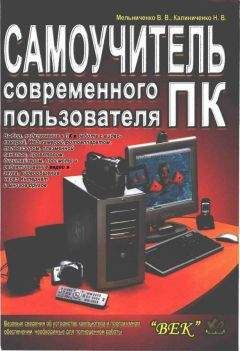Читать книгу 📗 "Самоучитель современного пользователя ПК - Мельниченко В. В."
Для экспорта клипа выполните команду Файл→Экспорт→Фильм. Открывшееся окно запросит имя сохраняемого файла и предоставит полную информацию о нем. Последний шанс изменить некоторые параметры создаваемого клипа скрывается под кнопкой Установки. Прежде всего, проверьте установку параметров сжатия видео и звука, иначе размер сохраняемого файла может быть безумно огромным. Но и очень большое сжатие устанавливать не стоит— тогда качество полученного фильма будет недостойно красоты вставленных переходов (рис. 8.14).
Если все предложенные или выбранные параметры сохранения вас устраивают, задайте имя будущего файла и щелкните на кнопке Сохранить. Открывшееся окно отобразит динамику протекания процесса и сообщит о предполагаемом времени выполнения процедуры сохранения.
Рис. 8.14. Последний шанс изменить Установки и задать имя файла
Табл.8.1.Транзакции Adobe Premiere
| Название | Описание | Название | Описание |
|---|---|---|---|
| Center Split | Листы с краями к центру кадра | Push | Сдвиг одного кадра другим |
| Checker Board | Квадратики сверху вниз | Random Blocks | Случайные квадратики |
| Clock Wipe | Движение стрелки часов | Roll Away | Закатываем в трубочку |
| Cross Dissolve | Плавный переход | Slash Slide | Спадающие слева сверху отрезки |
| Cross Stretch | Переход на двух сторонах кубика | Slide | Слайды |
| Curtain | Занавес в театре | Sliding Bands | Полосы слева направо |
| Dither Dissolve | Плавно через мелкие точки | Sliding Boxes | Блоки слева направо |
| Doors | Двери | Spin | Открытие от центра в стороны |
| Flip Over | Переворачивающийся листок | Spin Away | Поворот от центра на весь кадр |
| Fold Up | Складывание кадра пополам | Spiral Boxes | Смена кадра по спирали к центру |
| Funnel | Утекает вбок | Split | Разъезд в разные стороны |
| Inset | Въезд с левого верхнего угла | Stretch In | Въезд с размытием |
| Iris Cross | От центра кадра к краям | Swap | Один кадр заходит за другой |
| Iris Diamond | Center Split без краев | Swing In | Занесение слева изнутри |
| Iris Points | Въезд треугольниками | Swing Out | Типа Swing In, но снаружи |
| Iris Round | Круг от центра кадра | Swirl | Наплыв крутящ. кубов на кадр |
| Iris Shapes | В виде ромбов | Texturize | А хрен его знает, но прикольно |
| Iris Square | Квадрат от центра кадра | Tree-D | Типа Texturize |
| Iris Star | Звезда от центра кадра | Tumble Away | Уход кадра в центр другого |
| Motion | Кадр влетает, вращаясь вокруг оси | Venetian Blinds | Горизонтальные полоски |
| Multi-Spin | Квадратики вращаются вокруг оси | Wedge Wipe | Круговое замещение |
| NonAdditiveDissolve | Разложение цветов | Wipe | Горизонтальное замещение |
| Page Peel | Объемная страница вниз | Zig-Zag Blocks | Spiral Boxes, зигзагообразно |
| Page Turn | Page Peel без объема | Zoom | Увеличение с произвольной точки |
| Paint Splatter | Проявление через шлепки | Zoom Boxes | Zoom несколькими квадратиками |
| Peel Back | Рвем кадр от центра к углам | Zoom Trails | Кадр 2 путем уменьшения кадра 1 |
| Pinwheel | Лучи от центра кадра вращением |
После того как окно Экспортирование автоматически закроется, открывайте файл на диске и просматривайте любым видеопроигрывателем. Но помните, что пока мы не сжимали фильм, его объем будет неоправданно велик. А значит, пора переходить к последней стадии обработки.
Этап 3: Сжатие и запись
После обработки остается сжать захваченное видео до оптимального размера и записать на цифровой носитель информации. Для выполнения первой части (сжатие) придется вернуться в уже знакомый VirtualDub и выполнить описанную далее последовательность действий. Как ни странно, но желательно выполнять действия именно так, как они описаны, и будет вам великое счастье.
Прежде всего, запустите VirtualDub и откройте имеющийся файл с захваченным и смонтированным видео. Для этого выполните команду Файл→Открыть видеофайл. Дальнейшая последовательность действий проста до безобразия. Всю работу можно условно разделить на три этапа: настройка сжатия звука, настройка сжатия видео и запись MPEG-4 файла на жесткий диск.